Kā mainīt sākuma lapu pārlūkprogrammās datorā un tālrunī, kā izdzēst vīrusu, kas neļauj tam to izdarīt

- 3952
- 1012
- Lloyd O'Keefe
Sākuma sākums ir vietne, kas ir pirmā, kas pēc noklusējuma atver meklētājprogrammas sākumā, noklikšķinot uz “Sākums” vai noteikta atslēgu atslēga. Šī funkcija ir nepieciešama darba ērtībai un ātrs sākums pārlūkprogrammā. Parasti sākuma lapu norāda programmas ražotājs - šī ir izplatīta meklēšanas vai apmaiņas sistēma, ražotāja vietne vai panelis, kas nodrošina ātru piekļuvi vairākiem resursiem.

Mēs jums pateiksim, kā dažādos pārlūkprogrammās instalēt, mainīt vai izdzēst sākotnējo lapu
Gandrīz visos pārlūkos varat rediģēt sākuma paneli vai lapu. Lietotājs to dara pats, lai padarītu to ērtāku darbu. Piemēram, tas var instalēt citu meklēšanas sistēmu, pasta pakalpojumu, ziņas ar jaunumiem vai laika apstākļiem utt. Šajā gadījumā sākuma resursa maiņas procedūra ir atkarīga no konkrētās programmas.
Turklāt, lejupielādējot failus, lietotājs aizmirst noņemt pārbaudes no punktiem, kādos programma piedāvā instalēt savu resursu pēc noklusējuma. Bieži vien šiem pakalpojumiem ir slikta funkcionalitāte vai pat kaitējums datoram, bet atbrīvoties no tiem parastajā veidā nedarbojas. Ir universāls veids, kā noņemt obsesīvu cilni sākuma sākums.
Google Chrome
Google Chrome ir vispopulārākā meklētājprogramma lielākajā daļā pasaules valstu, tomēr ne visi lietotāji zina, kā mainīt savu sākotnējo resursu. Tas tiek darīts, izmantojot pārlūka iestatījumus - darba sākumā varat mainīt parametrus tā, lai Google sāktu noteiktu cilni (iespējams, vairākas).
Mājas resursa iestatīšana caur meklētājprogrammu:
- Noklikšķiniet uz izvēlnes Chrome, dodieties uz "Iestatījumi" - pārlūkprogrammā tiks atvērta jauna cilne.
- Atlasiet opciju "Parādiet pogu" Galvenā lapa ", kas atrodas izvēlnē" Izskats ".
- Kreisajā pusē salīdzinājumā ar meklēšanas rindiņu poga ar mājas simbolu, kas ir nepieciešams, lai ātri atgrieztos “mājas lapā”, tagad atradīsies.
- Noklikšķiniet uz "Mainīt", ievietojiet sākuma lapu, ar kuru jums ir ērti sākt strādāt pārlūkprogrammā.
- Sāksies logs, kurā ir ierakstīta pašreizējā lapa, kas tiek palaista pēc noklusējuma, un jums jānorāda vēlamā vietne laukā.
- Ievietojiet vietnes adresi logā tā, lai tā tiktu ņemta vērā kā sākums.
- Varat arī noklikšķināt uz opcijas "Ātra piekļuves lapa", kas nepieciešama, lai izmantotu Google meklēšanu un piekļuvi vairākām atlasītām vietnēm.
- Saglabāt progresu, pēc tam pārbaudiet veiktspēju - iepriekš norādītajam resursam vajadzētu sākt.
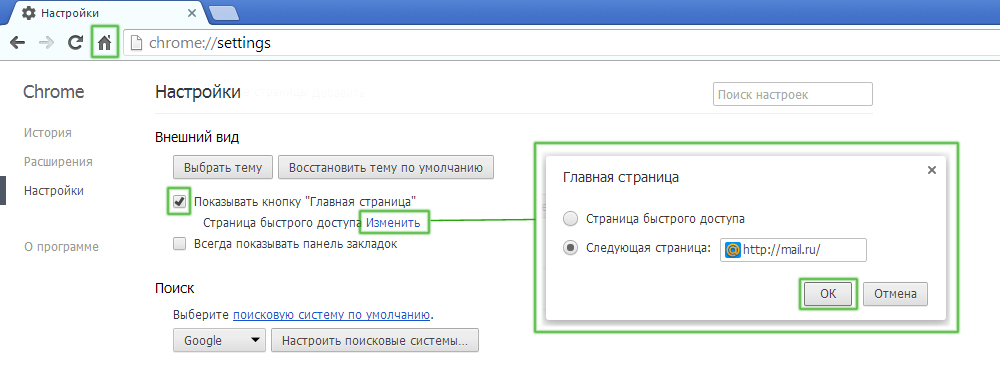
Tas ir ļoti vienkārši iestatīt
Iestatīšana, izmantojot darbības, sākot. Atšķirībā no pagātnes metodes, šī palīdzēs atvērt, uzsākot Google Chrome ne tikai noklusējuma resursus, bet arī vienu vai vairākus speciāli apzīmētu. Iestatījumu algoritms:
- Hromā noklikšķiniet uz "izvēlnes", dodieties uz vienumu "Iestatījumi".
- Rindkopā “Aktivizēt” vienu no parametriem: “Atveriet jaunu cilni” (meklēšanas rinda un grāmatzīme), “Atveriet iepriekš atvērtas cilnes” (aizvērtas pēdējās sesijas beigās, ieskaitot nejauši) vai “atvērt norādīto lapas ”(jūs varat norādīt vienu vai vairākus).
- Izvēloties pēdējo, noklikšķiniet uz “Pievienot”, pēc tam ievadiet vai kopējiet saites uz resursiem uz logu (nav ieteicams pievienot daudz, ja tiek izmantots vājš dators, kā arī izmantojiet funkciju svešiniekiem - tas pārkāps konfidencialitāti).
- Sākot ir iespējams atvērt pašreizējās cilnes - tam nebūs jākopē saites uz resursiem.
- Saglabājiet izmaiņas, noklikšķinot uz "Labi, un pārbaudiet, vai viss darbojas.
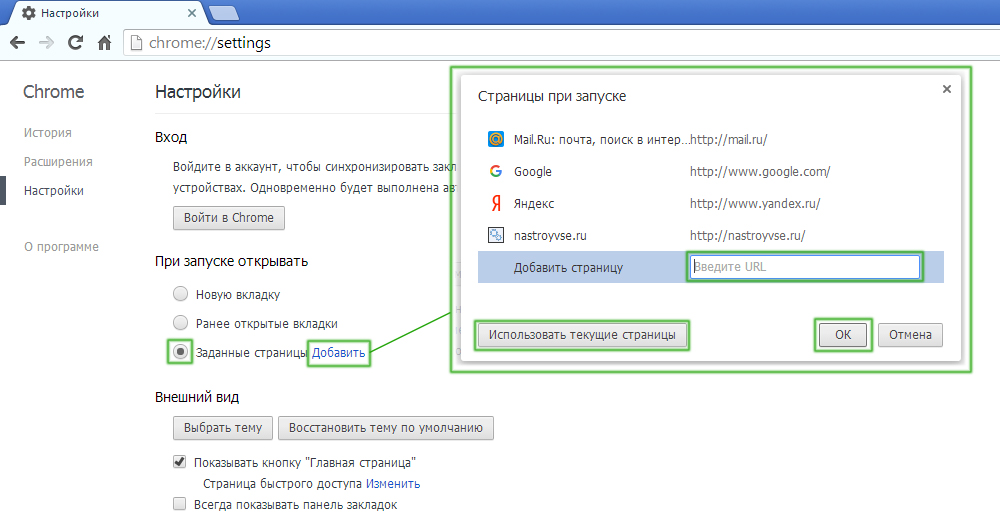
Jūs varat izvēlēties, kuras lapas ielādēs pārlūkprogrammu, sākot
Atšķirībā no citām pārlūkprogrammām, Google Chrome versijā mobilajām ierīcēm jūs nevarat instalēt noklusējuma resursu vai piešķirt cilnes, kas tiks atvērtas, sākot. Neskatoties uz to, ja jūs neaizverat noteiktas vietnes, tad tās parādīsies nākamajā veidā, kā izmantot meklētājprogrammu. Turklāt, ja pirms programmas izslēgšanas aizverat visas cilnes, tad ar jaunu sākumu galvenais logs ar meklēšanas joslu un bieži izmantotu resursu panelis tiks atvērts.
Operas
Mājas lapas instalēšanas process operā gandrīz neatšķiras no Google:
- Noklikšķiniet uz "Izvēlne", pēc tam atlasiet "Iestatījumi", pēc tam - "Vispārīgi iestatījumi".
- Noklikšķiniet uz cilnes "Basic".
- Opcija "Sākt" noklikšķiniet uz "Sākt no mājas lapas".
- Lai instalētu pašu sākuma resursu, ievadiet vietnes adresi vai noklikšķiniet uz “Pašreizējā lapa”, ja vēlamais jau ir atvērts.
- Saglabājiet iestatījumus.
Kad tiek palaista operas opera, pēc noklusējuma parādās panelis, uz kura tiek parādītas grāmatzīmes, kuras ir populāras lietotājam.
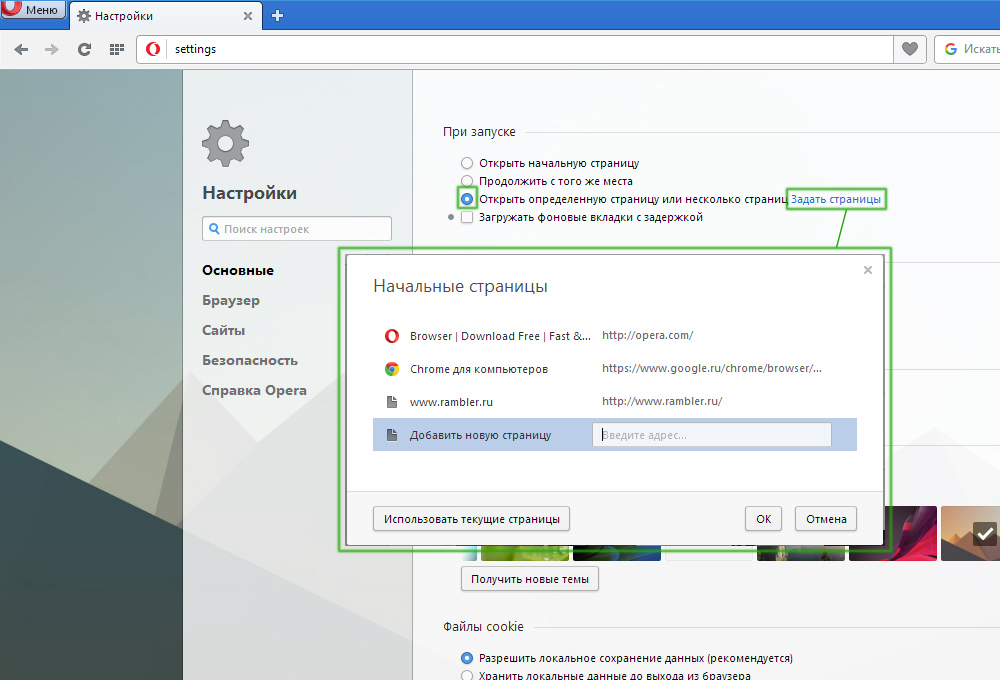
Procedūra ir līdzīga iepriekšējam skatītājam
Jandekss
Yandex pārlūks ir izgatavots uz tā paša motora kā Google Chrome, tāpēc tie lielākoties ir līdzīgi. Tas pats attiecas uz vadību - izstrādātāji izdarīja dažas atšķirības, bet tas joprojām izskatās.
Yandex nav iespējas instalēt patvaļīgu vietni kā māju. Varbūt tas tika izdarīts, lai lietotāji izmantotu tikai pakalpojumus no šī izstrādātāja, nevis instalētu citas meklētājprogrammas un resursus kā sākuma lapu. Neskatoties uz to, Yandex piedāvā 3 ērtas iespējas:
- “Atveriet ātrās piekļuves lapu” - kad tiek palaista pārlūks, parādīsies cilne ar meklēšanas joslu un resursu paneli, kuras atrašanās vieta ir atkarīga no tā, cik bieži tos atver lietotājs. Jūs varat noņemt nevajadzīgu un pievienot vēlamo, kā arī pārvietot šūnas.
- "Atjaunot cilnes, kas atvērtas pēdējo reizi" - tas atjaunos pēdējo darba sesiju. Tas ir ērti tiem, kas vienmēr atstāj vienādus resursus, piemēram, pastu, laika prognozi vai ziņas.
- “Atveriet yandex, ja nav cilņu” - opcija, kas nosūtīs lietotāju uz galveno meklētājprogrammas resursu, ja visi resursi būtu aizvērti pirms tā izslēgšanas. Šajā gadījumā pats Yandex būs mājas lomā.
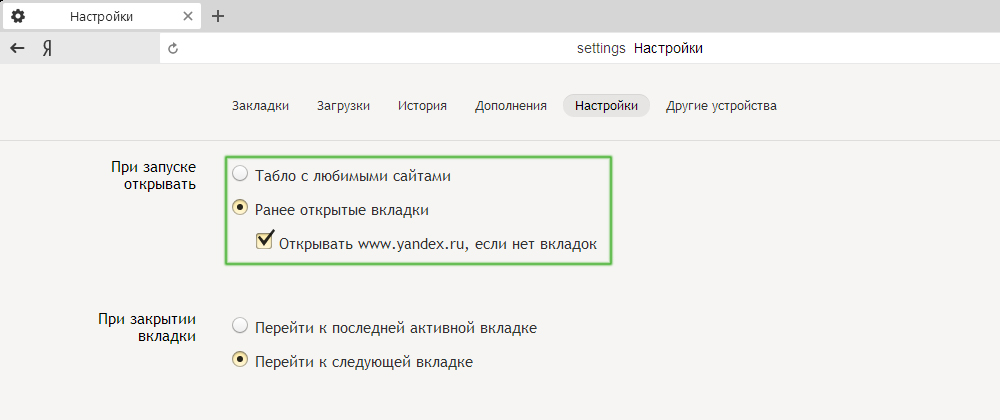
Šajā gadījumā mainīgums ir mazāks
Safari
Sākuma lapas maiņa šajā pārlūkprogrammā nav grūtāk kā citos:
- Atveriet vietni, kuru vēlaties redzēt, sākot pēc noklusējuma.
- Noklikšķiniet uz Safari "izvēlnes".
- Izvēlnē Drop -down noklikšķiniet uz “Iestatījumi”, pēc tam - "vispārīgs".
- Lai instalētu atvērtu resursu kā sākumu, noklikšķiniet uz "Instalēt pašreizējo lapu".
- Ja vēlaties izveidot citu resursu mājās, tad logā uzrakstiet vai kopējiet tā adresi.
- Saglabājiet iestatījumus un pārbaudiet, vai tie darbojas.
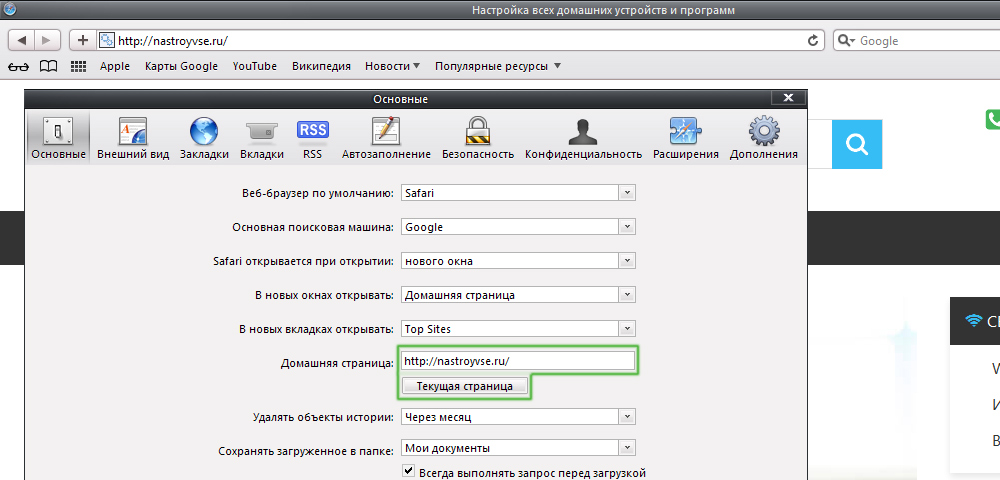
"Apple" pārlūkam ir līdzīga funkcionalitāte
Mozilla Firefox
Sākuma lapas instalēšanas procedūra caur pārlūku datorā:
- Atveriet vietni, kurai vajadzētu būt sākumam.
- Noklikšķiniet uz "Izvēlne" - "Iestatījumi".
- Sadaļā "Pamata", atrodiet priekšmetu ", sākot Firefox" - "Parādiet mājas lapu".
- Noklikšķiniet uz "Izmantojiet pašreizējo lapu" vai ievietojiet saiti uz vēlamo vietni īpašā laukā, ja neesat atvēris resursu.
- Varat arī noklikšķināt uz "Izmantojiet grāmatzīmi" - parādīsies logs, kurā var norādīt vienu no vēlamajiem resursiem.
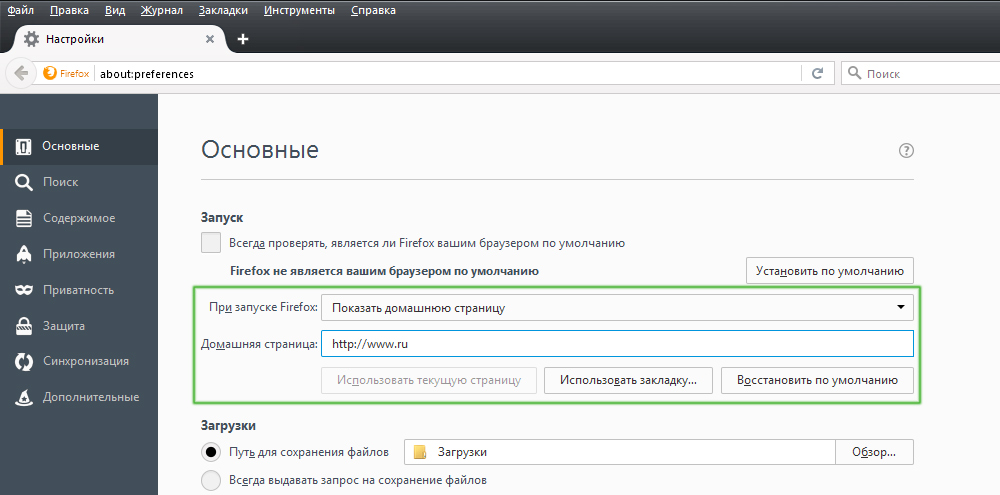
Konfigurācija neizraisīs grūtības no lietotāja
Instalēšana tālrunī:
- Pēc noklusējuma mobilajām ierīcēm sākuma loma ir cilne ar populārāko resursu paneli. Lai atvērtu sākumu, noklikšķiniet uz izvēlnes, pēc kuras “grāmatzīmes” - “mājas lapa”.
- Piestipriniet uz tā vietni. Lai to izdarītu, noklikšķiniet un turiet to. Atvērtā izvēlnē atlasiet "Fix the vietne" - tagad tā pastāvīgi tiks parādīta galvenajā lapā.
- Lai panelim pievienotu jaunu grāmatzīmi, noklikšķiniet un turiet vienu no nevajadzīgajiem - būs izvēlne, kurā varat atlasīt “Mainīt”, pēc tam iestatiet jaunu adresi (ievadiet to vai atlasiet no grāmatzīmēm).
- Aizveriet pārlūku. Tagad, pārejot uz citu programmu, tā būs aktīva fonā. Lai redzētu paneli, kas fiksēts nākamās palaišanas laikā, noklikšķiniet uz “MENU” - “Go Out”.
Internet Explorer
Sākuma lapas instalēšanas procedūra:
- Palaidiet resursu, kam vajadzētu kļūt par sākumu vai ievietot tās adresi meklēšanas rindā.
- Noklikšķiniet uz "Pakalpojums" - "Novērotāja īpašības" (ikona augšējā labajā stūrī) pārnesuma veidā).
- Noklikšķiniet uz "Current", lai izveidotu cilni Sākt sākšanu.
- Lai Explorer varētu atvērt vairākas vietnes, sākot, ievadiet saites uz tām attiecīgajā logā (jums jāpārliecinās, ka katrs ir ierakstīts atsevišķā līnijā).
- Lai sāktu atvērt vienkāršu cilni Explorer, atlasiet “tukšs”.
Mobilajās ierīcēs ir grāmatzīmju panelis, kurā varat pievienot vēlamās vietnes.
Ko darīt, ja nevarat instalēt sākuma lapu
Dažiem lietotājiem ir jautājums par to, kā mainīt sākuma lapu Google Chrome vai citā pārlūkprogrammā, ja parastā noregulēšana nepalīdz - nekas nenotiek, vai uzmācīgā cilne atgriežas savā vietā (pēc pārlūkprogrammas restartēšanas vai datora).
Visbiežāk iemesls ir tādi pakalpojumi kā Webalta vai Amigo, kas nokrīt uz datora kā vīruss. Arī datoru var inficēt ar ļaunprātīgu kodu vai uz tā instalēt programmu, kas piespiedu kārtā maina mājas lapu.
Pirmkārt, jūs varat nomest pārlūka versiju vai iestatījumus. Šajā gadījumā tiks saglabātas visas paroles un grāmatzīmes, bet lietojumprogrammas un paplašinājumi tiks izdzēsti.
Varat arī selektīvi izdzēst papildinājumus, kas var būt vīrusu. Tajos ietilpst Babilona - tulkota programma, kas maina resursa atvēršanu pēc noklusējuma, kā arī dažus citus iestatījumus, pēc tam tā neļauj viņiem rediģēt. Lai izdzēstu Babilonu operētājsistēmā Windows, noklikšķiniet uz "Vadības paneļa" - "noņemšanas programmas". Atrodiet šo lietojumprogrammu un noklikšķiniet uz "Dzēst". Dariet to pašu ar Babilonas papildinājumiem, piemēram, rīkjoslu, pārlūka aizsardzību un citiem. Lai izdzēstu lietojumprogrammu Mac OS, atrodiet to "lietojumprogrammās". Ievietojiet "grozā" un pēc tam notīriet pēdējo.
Ja tas nepalīdzēja, tad lejupielādējiet programmu vīrusu noņemšanai, piemēram, adwcleaner un aktivizē to. Dažos gadījumos iemesls, kāpēc cilne nemainās, ir dziļi sistēmā.
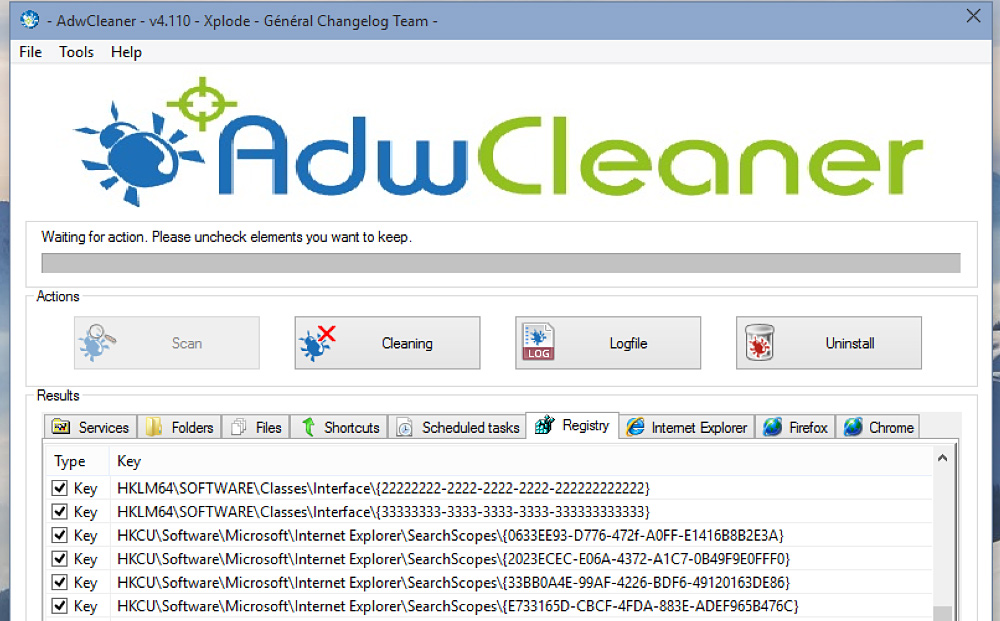
Dažreiz var palīdzēt tikai īpašas tīrīšanas komunālie pakalpojumi
Metodes, kas darbojas tikai ar logiem ar jebkuru pārlūku
Īpašumu rediģēšana:
- Noklikšķiniet uz meklētājprogrammas lapas ar labo peles pogu un atlasiet "Properties".
- Cilnē "etiķete" atrodiet "Objektu".
- Dzēst kotācijas un adreses adresi, ja tās ir tur, un atstājiet pārējo.
- Dariet to ar visām pārlūka etiķetēm sistēmā.
- Tālāk izmantojot pārlūkprogrammu, rūpīgāk reaģējiet uz paziņojumiem instalēšanas laikā un nepalaidiet garām punktus, kur viņi piedāvā instalēt meklētājprogrammu vai sākuma lapu - noklikšķiniet uz "NO".
Saimnieku rediģēšana
- Atrodiet C: - Windows - System32 - autovadītāji - ETS - Hosti.
- Atveriet to teksta dokumenta formā, noklikšķiniet uz "Rediģēt" un izdzēsiet visu faila saturu.
- Noņemiet visas vecās etiķetes pārlūkā un instalējiet jaunu.
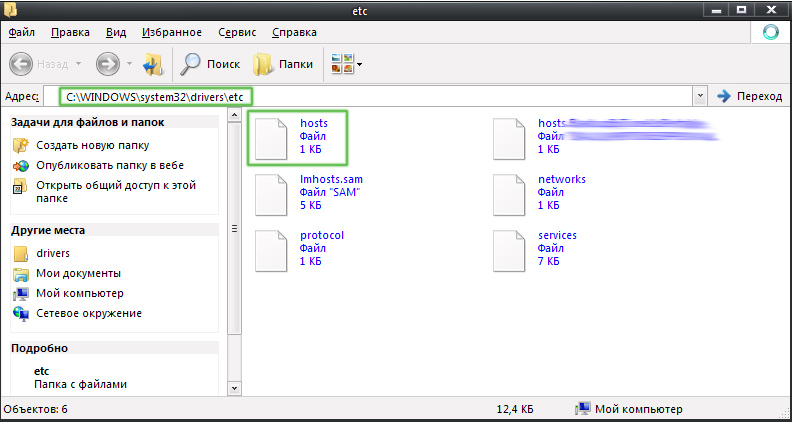
Norādītais fails jāatver teksta redaktorā, lai mainītu
Rezultāts
Sākuma resurss ir nepieciešams, lai ērtāk sāktu darbu ar pārlūkprogrammu. Dažādas meklētājprogrammas tam piedāvā atšķirīgus risinājumus.
Piezīme. Ja izmantojat kāda cita kontu, visticamāk, jūs nevarēsit atbrīvoties no obsesīvas cilnes. Šai procedūrai ir vajadzīgas pilnīgas tiesības rīkoties ar datoru, kāds uzņēmumu studentiem vai darbiniekiem parasti nav.
- « Līnijas/kolonnas pievienošana un noņemšana vārdā
- Neatkarīgas aktivizācijas problēmas risināšana wi-fi »

